Iklan
Malware ada dimana-mana akhir-akhir ini. Anda hanya perlu bersin di kafe yang salah, dan Anda memiliki malware. Oke, mungkin tidak seburuk itu. Tetapi ketika dunia jaringan berkembang, begitu pula potensi infeksi.
Panduan MakeUseOf ini adalah pendekatan selangkah demi selangkah untuk menghapus sejumlah besar malware. Selanjutnya, kami akan menunjukkan kepada Anda bagaimana cara menghentikan malware yang menginfeksi sistem Anda, untuk memulainya. Dan jika Anda tidak perlu khawatir tentang malware, Anda akan memiliki lebih banyak waktu untuk hal-hal yang lebih baik dalam hidup.
Kami tidak dapat memberikan panduan yang merinci instruksi penghapusan untuk setiap bagian dari malware atau ransomware di luar sana. Terlalu banyak. Namun, kami dapat bertujuan untuk menghapus sebagian besar infeksi malware untuk mesin Windows 10. Selain itu, banyak perbaikan dan metode yang dirinci kompatibel dengan versi Windows yang lebih lama.
Membasmi malware dari sistem Anda adalah proses yang panjang. Perangkat lunak jahat dari hampir semua jenis bersifat merusak. Selain itu, pengembang malware tidak tertarik membuat penghapusan proses yang mudah - yang akan menjadi kontraproduktif. Jadi, untuk sebagian besar pengguna komputer, menghapus malware membutuhkan panduan.
Jika Anda berpikir komputer Anda terinfeksi, Anda membutuhkan panduan ini.
- Bagaimana Saya Tahu Saya Terinfeksi?
- Persiapkan Sistem Anda
- Mode Aman dan Pemulihan Sistem
- Penghapusan Malware
- Setelah Proses Penghapusan
- Ransomware
- Cara Menghentikan Infeksi Malware Lain
- Rumah dan Kering
1. Bagaimana Saya Tahu Saya Terinfeksi?
Karena ada banyak varietas malware yang berbeda, ada banyak gejala malware yang berbeda. Gejalanya bervariasi dari yang sangat jelas hingga yang sangat halus. Di bawah ini adalah daftar gejala malware yang umum.
- Komputer Anda menampilkan pesan kesalahan aneh atau munculan
- Komputer Anda membutuhkan waktu lebih lama untuk mulai dan berjalan lebih lambat dari biasanya
- Membekukan atau crash acak mempengaruhi komputer Anda
- Situs web peramban web Anda telah berubah
- Toolbar aneh atau tidak terduga muncul di browser web Anda
- Hasil pencarian Anda sedang diarahkan
- Anda mulai berakhir di situs web yang tidak ingin Anda kunjungi
- Anda tidak dapat mengakses situs web terkait keamanan
- Ikon dan program baru muncul di desktop yang tidak Anda letakkan di sana
- Latar belakang desktop telah berubah tanpa sepengetahuan Anda
- Program Anda tidak akan mulai
- Perlindungan keamanan Anda telah dinonaktifkan tanpa alasan yang jelas
- Anda tidak dapat terhubung ke internet, atau berjalan sangat lambat
- Program dan file tiba-tiba hilang
- Komputer Anda melakukan tindakan sendiri
- File Anda dikunci dan tidak akan dibuka
Jika sistem Anda menampilkan satu atau lebih gejala ini, malware bisa menjadi penyebabnya.
2. Persiapkan Sistem Anda
Hal pertama yang harus dilakukan sebelum memulai dengan penghapusan malware adalah buat cadangan file Anda ke lokasi offline yang aman Panduan Cadangan Data Ultimate Windows 10Kami telah meringkas setiap opsi pencadangan, pemulihan, pemulihan, dan perbaikan yang dapat kami temukan di Windows 10. Gunakan kiat sederhana kami dan jangan pernah putus asa karena kehilangan data lagi! Baca lebih banyak . Proses penghapusan berpotensi merusak sistem Anda dan file penting lainnya. Beberapa varian malware menjadi sangat agresif ketika mereka merasakan proses penghapusan terjadi, dan bertujuan untuk menghapus dokumen penting dan pribadi Anda dengannya.
Dalam hal ini, saya sangat menyarankan menggunakan perangkat penyimpanan eksternal daripada solusi cloud Panduan Pencadangan dan Pemulihan WindowsBencana terjadi. Kecuali Anda bersedia kehilangan data, Anda memerlukan rutinitas cadangan Windows yang baik. Kami akan menunjukkan kepada Anda cara menyiapkan cadangan dan mengembalikannya. Baca lebih banyak , dan untuk alasan yang bagus. Sebelum mengembalikan file pribadi Anda ke komputer Anda yang akan segera dibersihkan, kami harus memindai secara menyeluruh cadangan Anda untuk mencari jejak infeksi. Jika malware ada di cadangan Anda, Anda akan menyalin infeksi langsung kembali ke komputer Anda - dan kembali ke awal. (Selanjutnya ada varian ransomware yang mengenkripsi drive cloud Ya, Ransomware Dapat Mengenkripsi Penyimpanan Cloud AndaBeberapa varian ransomware tidak hanya menyerang hard drive utama Anda, tetapi juga drive sistem lainnya - termasuk penyimpanan cloud! Waktunya telah tiba untuk mempertimbangkan bagaimana Anda membuat cadangan file Anda dan di mana menyimpannya. Baca lebih banyak - Lebih banyak tentang ransomware nanti.)
2.1 Cara Memindai USB Drive Cadangan Anda
Cara mudah dan cepat untuk menyelamatkan masalah adalah dengan memindai drive USB Anda sebelum menghubungkan. Saya punya dua opsi untuk Anda.
USB Disk Security adalah alat gratis praktis yang memberikan tingkat perlindungan yang cukup tinggi terhadap drive USB yang terinfeksi. Unduh dan instal alat. Saat Anda siap, buka USB Disk Security dan pilih Pemindaian USB tab. Saat kami menghentikan malware, pilih yang besar Vaksin USB tombol. Saat Anda memasukkan drive USB cadangan Anda, ia akan secara otomatis memindai kemungkinan ancaman.
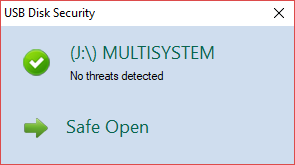
Ninja Pendisk adalah alat gratis lain yang bisa digunakan cepat memindai dan melumpuhkan drive USB yang terinfeksi 5 Cara USB Stick Anda Dapat Menjadi Risiko KeamananDrive USB bermanfaat untuk banyak hal yang berbeda, tetapi bisa bermasalah dan berbahaya jika Anda tidak mengambil tindakan pencegahan yang tepat. Baca lebih banyak . Alat itu juga akan membuat khusus autorun.inf dengan izin khusus untuk melindungi dari infeksi ulang (jika sistem Anda tidak sepenuhnya bersih).
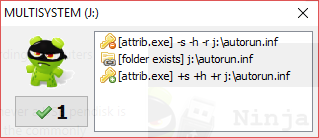
3. Mode Aman dan Pemulihan Sistem
Mari kita mulai proses penghapusan. Ini bisa memakan waktu. Selanjutnya, kesuksesan mungkin datang dari perbaikan pertama yang kami coba. Penghapusan malware terkadang merupakan proses yang sangat membuat frustasi.
Banyak varian malware yang mengganggu koneksi internet Anda. Beberapa varian malware membuat proxy untuk merutekan semua lalu lintas Anda, sementara yang lain menyembunyikan koneksi jaringan Anda. Orang lain menghentikan Anda mengakses desktop atau mencegah program tertentu berjalan. Dalam semua kasus, kita boot ke Mode aman. Safe Mode adalah mode boot terbatas Windows 10 Tidak Akan Booting? 12 Perbaikan untuk Menjalankan PC Anda LagiApakah Windows 10 PC Anda tidak bisa boot? Lihat perbaikan bermanfaat ini yang dapat memulihkan PC Anda dan memulainya. Baca lebih banyak diakses melalui Windows 'Advanced Boot Menu.
Untuk mengakses Safe Mode dari dalam Windows 10, tekan Tombol Windows + I. Tipe mulai maju di bilah pencarian Pengaturan panel dan pilih opsi pertama. Pilih Restart sekarang dibawah Pengaktifan lanjutan. Ini akan segera Restart sistem Anda. Anda akan tiba di Menu Pengaturan Startup ketika komputer Anda restart. Pilih Aktifkan Mode Aman dengan Jaringan dari daftar.
Atau, restart sistem Anda dan tekan F8 selama proses boot (tetapi sebelum Anda melihat logo Windows). Karena booting cepat Tweak Kecil Ini Akan Membuat Boot Windows 10 Lebih CepatBerikut ini adalah pengaturan sederhana yang dapat Anda aktifkan pada PC Anda yang akan mempercepat waktu boot Windows 10. Baca lebih banyak (dan kecepatan boot SSD yang cepat 101 Panduan Untuk Solid State DriveSolid State Drives (SSDs) benar-benar telah membawa badai komputasi menengah ke atas ke dunia kelas atas. Tetapi apakah mereka? Baca lebih banyak ) prosedur ini tidak akan berfungsi pada beberapa sistem yang lebih baru.
3.1 Pemulihan Sistem
Sebelum memulai, mari periksa apakah Anda memiliki titik Pemulihan Sistem yang dibuat Apa yang Harus Dilakukan Ketika Pemulihan Sistem Windows GagalPemulihan Sistem dapat memutar kembali Windows ke keadaan sebelumnya. Kami menunjukkan kepada Anda bagaimana memulihkan dari kegagalan Pemulihan Sistem dan cara mengaturnya agar berhasil. Baca lebih banyak sebelum masalah Anda dimulai. Pemulihan Sistem memungkinkan kami untuk mengembalikan keseluruhan sistem ke titik waktu sebelumnya. Restore Point dapat dengan cepat dikurangi beberapa bentuk-bentuk malware.
Tipe Mengembalikan di bilah pencarian menu Start dan pilih yang paling cocok. Ini akan membuka panel System Properties. Pilih Pemulihan Sistem. Jika Anda memiliki titik pemulihan, periksa tanggal pembuatannya. Jika Anda yakin titik pemulihan telah dibuat sebelum infeksi malware, pilih dari daftar, dan pilih Lanjut. (Pilih Tampilkan lebih banyak titik pemulihan untuk melihat lebih jauh ke belakang.)
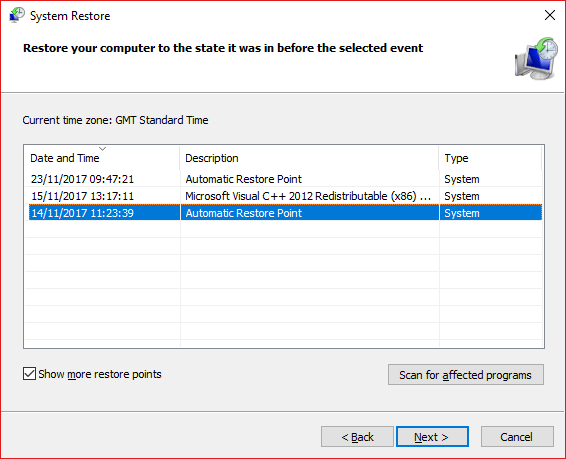
Tidak yakin tentang pemasangan apa yang memperkenalkan malware ke sistem Anda? Sorot sebuah titik pemulihan dan pilih Pindai program yang terpengaruh. Ini mencantumkan program dan driver yang diinstal sejak penciptaan titik pemulihan.
Dalam hal ini, yang terbaik adalah menggunakan Pemulihan Sistem dalam Safe Mode Pemulihan Sistem Tidak Berfungsi? 5 Perbaikan untuk Windows 7 dan 10Pemulihan Sistem menyelamatkan PC Anda dari bencana. Tetapi bagaimana jika System Restore gagal Anda? Kami sudah memperbaikinya. Baca lebih banyak . Beberapa varian malware memblokir Pemulihan Sistem.
3.2 Hapus dari Program dan Fitur
Tipe Panel kendali ke dalam bilah pencarian menu Start. Menuju ke Program> Program dan Fitur. Sortir daftar berdasarkan Diinstal pada. Lihatlah daftar. Apakah ada sesuatu yang tidak Anda kenali? Atau dengan nama yang tidak jelas? Jika begitu, klik kanan dan pilih Copot pemasangan.
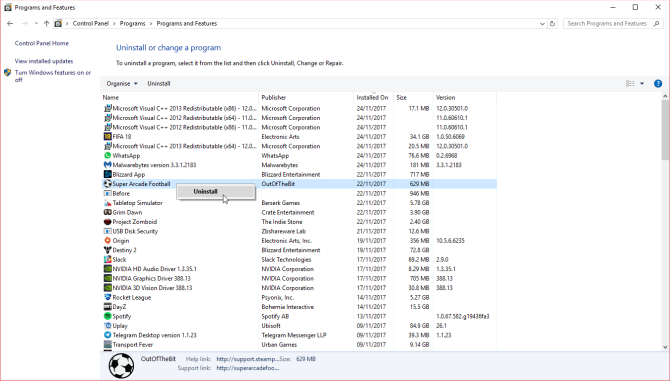
4. Penghapusan Malware
Ada banyak varian malware. Kami akan menggunakan beberapa alat terbaik yang tersedia untuk menyerang sebanyak mungkin:
- Rkill
- Kaspersky TDSSKiller
- Malwarebytes Anti-Rootkit BETA
- Malwarebytes 3.x
- Malwarebytes ADWCleaner
- HitmanPro
Sepertinya banyak? Malware tidak mudah dilenyapkan.
Pertama, kita gunakan Rkill untuk membunuh proses malware apa pun Mudah Hapus Malware Agresif Dengan 7 Alat IniSuite anti-virus gratis yang khas hanya akan dapat membuat Anda sejauh ini ketika datang untuk mengekspos dan menghapus malware. Ketujuh utilitas ini akan menghapus dan menghapus perangkat lunak berbahaya untuk Anda. Baca lebih banyak yang masuk ke Safe Mode. Secara teori, Safe Mode menghentikan semua proses malware yang berjalan, tetapi tidak selalu demikian. Rkill mem-bypass dan menghancurkan proses berbahaya yang mencoba untuk memblokir proses penghapusan.
Unduh Rkill dan jalankan. Ini adalah proses otomatis. Ketika Rkill selesai, pastikan sistem Anda dinyalakan, atau proses jahat akan mulai lagi ketika Anda memulai ulang.
4.2 Pemindaian Rootkit Pendahuluan
Rootkit adalah jenis malware yang terletak di bagian paling bawah komputer. Namanya diambil dari akun Admin yang ditemukan di Linux dan mesin Unix. Rootkit menyembunyikan diri dengan perangkat lunak lain dan memungkinkan kendali jarak jauh atas suatu sistem. Rootkit bertindak sebagai pintu belakang untuk jenis malware lainnya Yang Tidak Anda Ketahui Tentang Rootkit Akan Membuat Anda TakutJika Anda tidak tahu apa-apa tentang rootkit, sekarang saatnya untuk mengubahnya. Apa yang tidak Anda ketahui akan membuat Anda takut, dan memaksa Anda untuk mempertimbangkan kembali keamanan data Anda. Baca lebih banyak .
Misalnya, seseorang dapat memindai sistem mereka dengan antivirus. Antivirus mengambil malware "biasa" dan mengkarantina infeksi sesuai. Pengguna me-restart komputer mereka dengan keyakinan bahwa mereka telah membersihkan infeksi. Rootkit, bagaimanapun, memungkinkan malefactor untuk menginstal ulang malware yang sebelumnya dihapus secara otomatis - dan pengguna kembali ke tempat mereka mulai.
Rootkit (dan varian bootkit Apa itu Bootkit, dan Apakah Nemesis Ancaman Asli?Peretas terus menemukan cara untuk mengganggu sistem Anda, seperti bootkit. Mari kita lihat apa itu bootkit, bagaimana varian Nemesis bekerja, dan pertimbangkan apa yang dapat Anda lakukan untuk tetap jelas. Baca lebih banyak ) sangat sulit untuk dideteksi karena mereka berada di direktori root, menempel pada proses reguler. Pengguna Windows 10 64-bit sedikit lebih aman daripada versi lain dari sistem operasi karena sistem driver yang ditandatangani. Namun, peretas yang giat mencuri sertifikat digital yang sah untuk mengotentikasi rootkit mereka. Anda tidak sepenuhnya keluar dari hutan!
Untungnya, ada dua alat yang kami gunakan untuk memindai sistem Anda. Karena itu, mereka tidak 100% akurat.
Kaspersky TDSSKiller adalah pemindai rootkit cepat yang terkenal. Ini memindai dan menghapus keluarga malware Rootkit. Win32.TDSS. Tautan di atas berisi halaman unduhan serta daftar lengkap program jahat yang dihapus TDSSKiller.
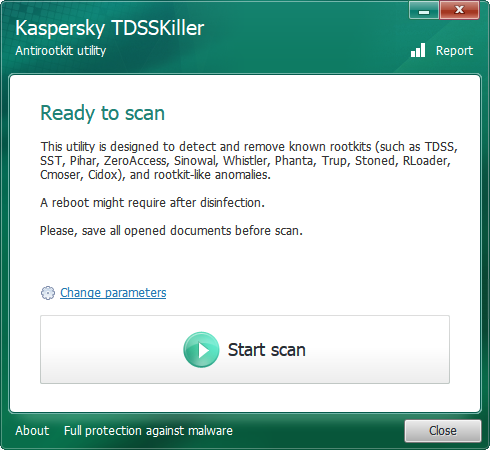
Unduh TDSSKiller dan jalankan file. Ikuti petunjuk di layar, biarkan pemindaian selesai, dan hapus semua yang berbahaya. Reboot sistem Anda ke Safe Mode sesuai instruksi sebelumnya.
Malwarebytes Anti-Rootkit BETA (MBAR) adalah alat penghapusan rootkit kedua yang mudah digunakan. Unduh dan jalankan program, ekstraksi ke Desktop Anda. MBAR dalam versi beta tetapi telah bertahun-tahun. Itu hanya pelepasan tanggung jawab program mungkin tidak menemukan infeksi. Perbarui database, lalu Pindai sistem Anda.
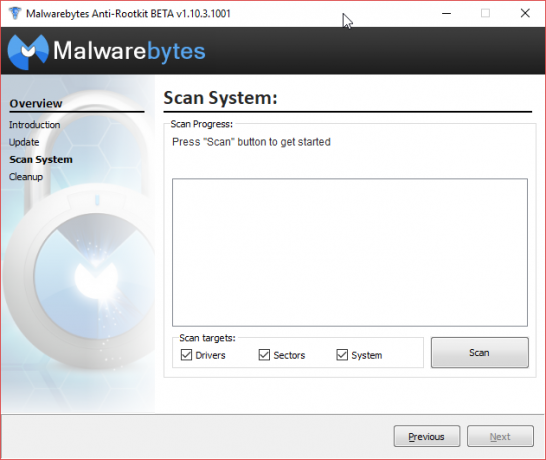
Hapus semua entri jahat ketika pemindaian selesai. Nyalakan ulang sistem Anda dalam Safe Mode sesuai instruksi sebelumnya.
Malwarebytes adalah andalan penghapusan malware 10 Perangkat Lunak Antivirus Gratis TerbaikApa pun komputer yang Anda gunakan, Anda memerlukan perlindungan antivirus. Berikut adalah alat antivirus gratis terbaik yang dapat Anda gunakan. Baca lebih banyak . Malwarebytes memindai dan mengkarantina malware, memungkinkan kami untuk membersihkan sistem secara menyeluruh. Buka Malwarebytes dan perbarui definisi malware Anda. Lalu pukul Memindai sekarang dan tunggu prosesnya selesai.
Malwarebytes cenderung memuntahkan sejumlah positif palsu. Misalnya, aplikasi penambangan Bitcoin tertentu akan muncul sebagai malware. Apa pun dengan sertifikasi digital yang tidak ditandatangani akan memicu peringatan - dapat dimengerti, karena sebagian besar malware, tentu saja, tidak ditandatangani.
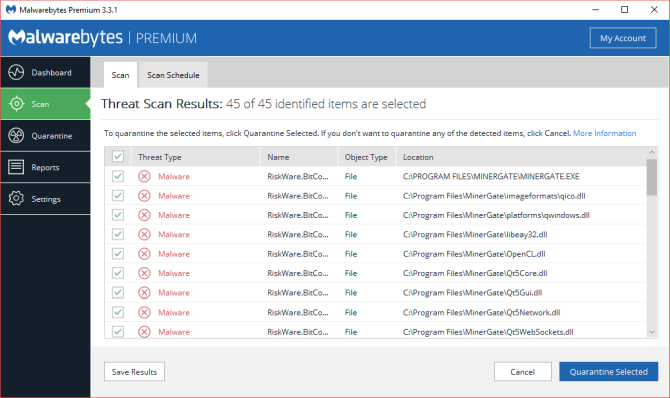
Periksa daftar item yang terinfeksi ketika pemindaian selesai. Item referensi silang ditandai malware dengan nama file mereka. Anda dapat melakukan ini dengan menyelesaikan pencarian internet menggunakan "[nama file] Malwarebytes false positive." Atau, selesaikan pencarian internet untuk "malware [nama file]". " Karantina dan hapus semua yang dikonfirmasi malware
Jotti dan Total Virus
Saya hanya akan melemparkan satu kata di sini mengenai layanan pemindaian file online Jotti dan Total Virus. Kedua layanan memungkinkan Anda untuk mengunggah file individual untuk pemindaian terhadap sejumlah program antivirus populer. Hasilnya dikatalogkan oleh layanan dan disediakan untuk pengembang antivirus untuk meningkatkan akurasi deteksi produk mereka.
Mereka bukan pengganti untuk produk antivirus dan antimalware. Namun, mereka dapat dengan cepat memastikan status positif palsu Anda.
Malwarebytes AdwCleaner berada di urutan berikutnya. Produk Malwarebytes lainnya, AdwCleaner memindai dan menghapus pembajak adware dan peramban. AdwCleaner dapat memuntahkan banyak hasil tergantung pada tingkat infeksi pada sistem Anda.
Versi terbaru dari bundel AdwCleaner oleh program, daftar layanan, masalah registri, pintasan berbahaya, pengalihan browser, dan banyak lagi. Misalnya, jika Anda menggunakan Chrome, masalah yang berkaitan dengan browser semuanya akan terdaftar dalam menu drop-down. Dari sana Anda dapat mengkarantina ekstensi berbahaya dan banyak lagi.
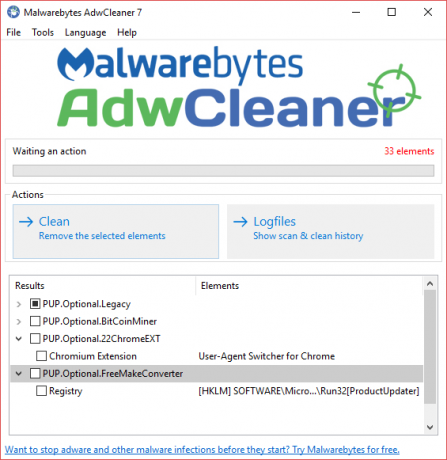
Fitur AdwCleaner Malwarebytes yang mudah digunakan adalah reset Winsock terintegrasi. Itu Winsock mendefinisikan bagaimana layanan jaringan berkomunikasi dengan internet yang lebih luas, dengan fokus pada TCP / IP (protokol internet). Jika pencarian browser Anda dibajak dan dialihkan, mengatur ulang Winsock dapat mengatasi beberapa masalah.
HitmaPro adalah alat penghapusan malware sekunder berbayar yang kuat. Jangan khawatir tentang membayar untuk HitmanPro dulu. Anda dapat mengunduh dan menggunakan uji coba gratis untuk menghapus infeksi Anda saat ini. Pilih Tidak, saya hanya ingin melakukan pemindaian satu kali, lalu pilih Lanjut.
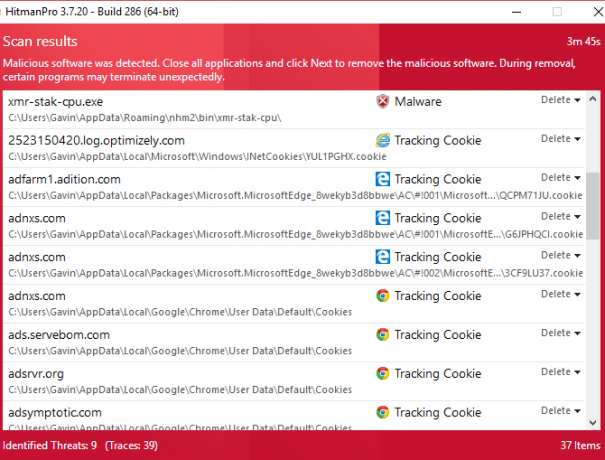
Bahkan setelah upaya penghapusan malware lainnya, HitmanPro dapat memunculkan lebih banyak hasil. Itu sebabnya kami menggunakannya terakhir - untuk mengambil apa pun yang telah menyelipkan jaring. Seperti beberapa alat lain yang telah kami gunakan, HitmanPro dapat membuang satu atau dua positif palsu, jadi periksa ulang sebelum mengkarantina.
4.5 Antivirus
Pada titik ini, kami memindai sistem dengan antivirus Anda. Jika Anda tidak menginstal antivirus, saya kira Anda menggunakan Windows Defender. Windows Defender bukanlah produk terburuk di luar sana dalam waktu yang lama - ini juga bukan produk gratis terbaik - tetapi tentu saja lebih baik daripada tidak sama sekali. Lihat kami daftar program antivirus gratis terbaik di sekitar 10 Perangkat Lunak Antivirus Gratis TerbaikApa pun komputer yang Anda gunakan, Anda memerlukan perlindungan antivirus. Berikut adalah alat antivirus gratis terbaik yang dapat Anda gunakan. Baca lebih banyak - Saya sarankan Avira atau Avast.
Kembali ke bisnis. Selesaikan pemindaian sistem lengkap untuk melihat apa yang mengintai. Semoga jawabannya tidak ada. Jika demikian, Anda baik untuk menuju ke bagian berikutnya.
Jika tidak, saya punya kabar buruk untuk Anda. Di sinilah jalur kita terpisah. Panduan ini berfokus pada penawaran alat coverall untuk menghilangkan malware. Tapi, sobat, semua tidak hilang. Anda memiliki dua opsi:
- Lengkapi daftar lagi, secara berurutan. Beberapa malware mengaburkan varian lain. Menjalankan kembali daftar dapat menangkap dan menghapus nasties lebih lanjut.
- Catat nama spesifik keluarga malware yang dirinci dalam hasil pemindaian antivirus Anda. Selesaikan pencarian di internet untuk instruksi penghapusan “[nama / tipe keluarga malware].” Anda akan menemukan instruksi yang jauh lebih terperinci khusus untuk jenis infeksi.
5. Setelah Proses Penghapusan
Setelah Anda menghapus malware yang menyinggung dari sistem Anda, ada beberapa pekerjaan pembersihan yang harus diurus. Mereka tidak butuh waktu lama tetapi bisa menjadi perbedaan antara memulai kembali operasi reguler dan menyerah pada malware lagi.
5.1 Pemulihan Sistem
Kami mencoba menggunakan Pemulihan Sistem untuk mengembalikan sistem Anda. Jika itu tidak berhasil atau Anda memiliki titik pemulihan yang dibuat setelah pengenalan malware ke sistem Anda, Anda harus menghapusnya. Kami akan gunakan Pembersihan disk untuk menghapus semua kecuali titik pemulihan terbaru.

Tipe disk bersih di bilah pencarian menu Start dan pilih yang paling cocok. Pilih drive yang ingin Anda bersihkan; dalam banyak kasus, ini akan menjadi C:. Pilih Bersihkan file sistem diikuti oleh drive yang ingin Anda bersihkan (sama dengan yang pertama kali dipilih). Pilih yang baru Opsi lanjutan tab. Dibawah Pemulihan Sistem dan Salinan Bayangan Pilih Membersihkan… dan lanjutkan dengan penghapusan.
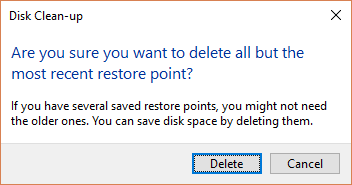
5.2 File Sementara
Selanjutnya, bersihkan file sementara Anda. Kami akan gunakan CCleaner untuk proses ini. Menggunakan tautan, unduh versi CCleaner gratis, dan instal. CCleaner sekarang memiliki deteksi cookie cerdas, meninggalkan cookie yang paling banyak dikunjungi dan penting Anda.
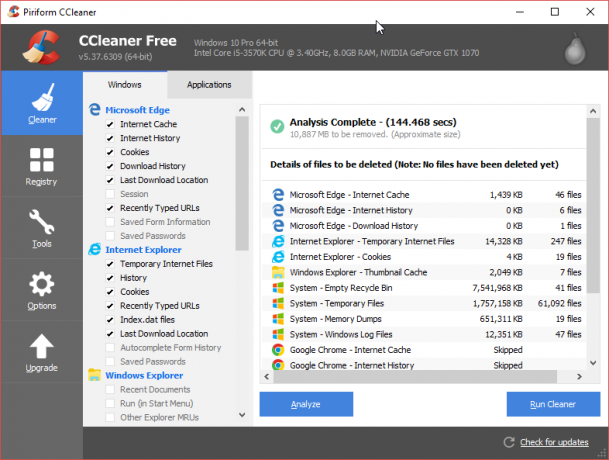
tekan Menganalisa dan tunggu sampai pemindaian selesai. Lalu tekan Jalankan Cleaner.
5.3 Ubah Kata Sandi Anda
Beberapa varian malware mencuri data pribadi. Data itu termasuk kata sandi, informasi perbankan, email, dan banyak lagi. Saya sangat menyarankan untuk segera mengganti semua kata sandi Anda.
Menggunakan pengelola kata sandi adalah cara terbaik untuk melacak berbagai akun online. Lebih baik lagi, ini memungkinkan Anda untuk menggunakan kata sandi yang sangat kuat sebagai pengganti orang lain. Tetapi jika komputer Anda terganggu, Anda harus mengubah kata sandi utama Anda untuk manajer pilihan Anda.
5.4 Setel Ulang Peramban Anda
Beberapa varian malware mengubah pengaturan browser internet Anda. Kami dapat mengatur ulang pengaturan browser Anda untuk memastikan segala sesuatu yang berbahaya dihapus.
- Chrome: menuju ke Pengaturan> Tampilkan pengaturan lanjutan> Reset pengaturan.
- Firefox: menuju ke Pengaturan. Pilih Tanda Tanya Biru untuk membuka Menu Bantuan. Pilih Informasi Pemecahan Masalah> Setel Ulang Firefox> Setel ulang Firefox.
- Opera: tutup Opera. Buka Prompt Perintah yang Ditinggikan dengan menekan Tombol Windows + X, dan memilih Prompt Perintah (Admin). Salin perintah berikut ke jendela: del% AppData% \ Opera \ Opera \ operaprefs.ini. Tekan enter.
- Safari: menuju ke Pengaturan> Reset Safari> Reset.
- Pembaruan Edge pre-Fall Creators: menuju ke Pengaturan> Hapus Data Browser. Pilih menu tarik-turun dan centang semua kotak.
- Pembaruan Edge post-Fall Creators: tekan Tombol Windows + I. Buka Aplikasi. Gulir ke bawah ke Microsoft Edge dan pilih Maju> Atur Ulang.
5.5 Periksa Pengaturan Proxy Anda
Menambahkan ke pengaturan ulang peramban, perlu juga memeriksa ulang bahwa tidak ada proxy yang tak terduga yang mengintai.
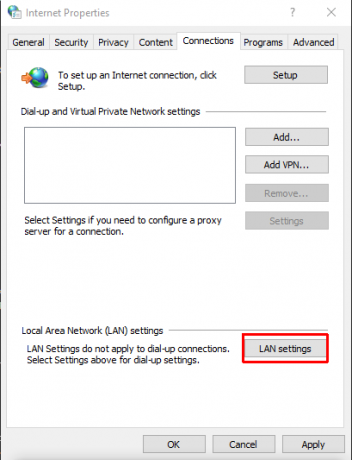
Menuju ke Panel Kontrol> Opsi Internet> Koneksi> Pengaturan LAN. Memeriksa Secara otomatis mendeteksi pengaturan dan memastikan Gunakan server proxy tetap jelas. Jika ada alamat proxy (yang tidak Anda masukkan), saya sarankan memindai ulang komputer Anda.

5.6 Kembalikan Asosiasi File Default
Terkadang setelah infeksi malware, Anda akan menemukan bahwa Anda tidak dapat menjalankan atau membuka program apa pun. Masalah ini biasanya berkaitan dengan asosiasi file default yang rusak.
Kami akan menggunakan program kecil untuk memperbaiki asosiasi file yang rusak. Gunakan tautan ini untuk mengunduh exeHelper. Anda harus menerima syarat dan ketentuan forum, tetapi tidak harus mendaftar apa pun. Klik kanan file yang diunduh dan pilih Jalankan sebagai administrator. Biarkan prosesnya selesai.
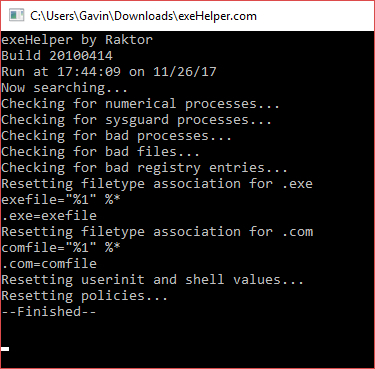
Anda dapat secara manual mengganti asosiasi file menggunakan file entri registri. Gunakan tautan ini untuk mengunduh daftar jenis file dan protokol lengkap, melalui TenForums. Setelah diunduh, unzip file dan klik dua kali asosiasi yang ingin Anda pulihkan ke default.
5.7 Periksa File Hosts Anda
Setiap sistem operasi memiliki file host. File host menentukan nama domain yang ditautkan ke situs web mana. File hosts mengalahkan pengaturan server DNS Anda. Dalam pengertian itu, Anda dapat membuat titik file host di mana saja. Itulah mengapa beberapa varian malware menambahkan pengalihan IP mereka sendiri - untuk membawa Anda kembali ke situs phishing atau situs jahat lainnya berulang kali.
Temukan file host Anda:
- Windows: C: \ Windows \ system32 \ drivers \ etc \ hosts
- Mac dan Linux: /etc/hosts
Anda akan memerlukan akses administratif untuk mengedit file host. Selanjutnya, Anda harus mengedit file host menggunakan editor teks.
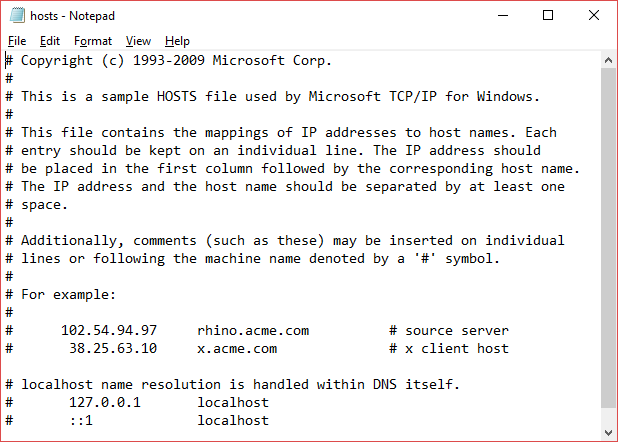
Jadi apa yang Anda cari? Apa pun yang terlihat atau terdengar tidak diinginkan. File host Windows seharusnya tidak memiliki sesuatu yang tidak di-komentar di dalamnya - itu berarti baris tanpa tanda "#" di depannya. Resolusi untuk host lokal dan nama host Anda ke 127.0.0.1 benar-benar normal, jangan panik jika Anda menemukannya.
Hapus semua entri yang menyinggung (setelah pengecekan silang online), simpan hasil edit Anda, dan keluar.
5.8 Perlihatkan dan Aktifkan Kembali
Beberapa infeksi malware menyembunyikan semua file Anda. Lain menonaktifkan akses ke aplikasi inti, seperti Control Panel, Task Manager, atau Command Prompt. Ada dua aplikasi kecil yang kami gunakan untuk membalikkan masalah ini.
Untuk membuat file Anda terlihat lagi, unduh dan jalankan Tidak terlihat.
Untuk mendapatkan kembali akses ke Panel Kontrol dan alat vital lainnya, unduh dan jalankan Aktifkan Kembali.
6. Ransomware
Ransomware adalah masalah utama bagi pengguna internet di seluruh dunia. Seperti malware, ada banyak varian ransomware yang masing-masing dengan karakteristik berbahaya berbeda. Namun, ada beberapa karakteristik utama yang membedakan ransomware dari malware.
- Infeksi ransomware biasanya dimulai secara diam-diam, mengenkripsi file pribadi dan pribadi Anda menggunakan daftar ekstensi file target yang telah ditentukan.
- Ransomware biasanya mengunci sistem Anda, memaksa Anda membayar tebusan untuk mengambil kunci buka kunci.
- Akhirnya, bahkan jika Anda menghapus infeksi ransomware, file Anda tidak dapat didekripsi secara ajaib. (Menambah itu, file yang dienkripsi sebelumnya tidak aman - mereka hanya dienkripsi, bersama dengan yang lainnya.)
Munculnya ransomware adalah momok yang menyebabkan sejumlah besar masalah. Mungkin contoh terbaik dari ransomware adalah WannaCry Serangan Global Ransomware dan Cara Melindungi Data AndaSerangan cyber besar-besaran telah melanda komputer di seluruh dunia. Pernahkah Anda terpengaruh oleh ransomware replikasi diri yang sangat virulen? Jika tidak, bagaimana Anda bisa melindungi data Anda tanpa membayar uang tebusan? Baca lebih banyak . Ransomware WannaCry yang sangat ganas menyapu seluruh dunia mengenkripsi jutaan sistem di lebih dari 100 negara. Peneliti keamanan Marcus Hutchins, alias MalwareTechBlog, menghentikan penyebaran ransomware dengan mendaftarkan nama domain yang ditemukan dalam kode sumber ransomware.
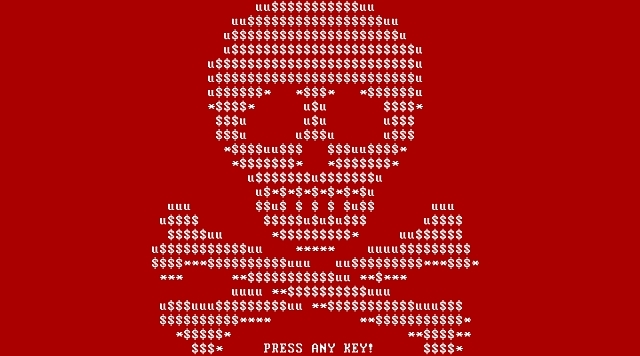
Ransomware, karenanya, membutuhkan pendekatan dua cabang. Sayangnya, penahanan reaktif hanya berfungsi jika Anda menangkap ransomware dalam proses. Menghapus ransomware dan mendekripsi file tidak dapat diraih untuk banyak varian.
6.1 Decrypting Ransomware
Seperti yang baru saja disebutkan, ada sejumlah besar varian ransomware di sana. Mereka menggunakan algoritma enkripsi yang berbeda untuk membuat file pribadi Anda tidak berguna - kecuali Anda dapat mendekripsi mereka.
Peneliti keamanan telah berhasil memecahkan beberapa algoritma ransomware. Pengembang ransomware lain telah tergelincir dan menawarkan petunjuk tentang keberadaan decryptor, sementara penggerebekan penegakan hukum telah menemukan kunci enkripsi pribadi untuk ransomware besar varian.
Jika Anda memiliki infeksi ransomware, Anda harus bertindak cepat.
Sebagian besar varian ransomware mengumumkan keberadaannya setelah mengenkripsi file Anda, beserta namanya, melalui catatan tebusan. Jika itu tidak terjadi, Anda perlu mengunggah file terenkripsi ke ID Ransomware (situs juga menerima catatan tebusan atau hyperlink yang termasuk dalam tebusan). Situs akan dengan cepat mengidentifikasi infeksi.
Temukan Alat Dekripsi
Setelah Anda tahu apa yang Anda hadapi, Anda dapat mencoba menemukan alat untuk memperbaiki kerusakan. Beberapa situs, termasuk diri kita sendiri 12 Alat yang Dapat Anda Gunakan untuk Membantu Mengalahkan RansomwareSalah satu masalah terbesar yang dihadapi pengguna komputer adalah ransomware. Dan walaupun infeksi ransomware terkenal sulit untuk dilawan, itu bukan tidak mungkin. Lihat bagaimana alat ini dapat membantu. Baca lebih banyak , daftar alat dekripsi.
- Proyek No More tebusan
- Dekripsi Ransomware Kaspersky Gratis
- Dekripsi Ransomware Avast Gratis
- Fight Ransomware Daftar Alat Dekripsi - daftar super
- Koleksi Decryptors WatchPoint - daftar super
Jika Anda tidak menemukan alat dekripsi yang Anda butuhkan, coba selesaikan pencarian internet untuk “[varian ransomware] + alat dekripsi.” Namun, jangan jauh-jauh hasil pencarian - ada situs phishing dan situs jahat lainnya yang cukup menyisipkan nama apa yang Anda cari untuk menjerat pengguna yang tidak curiga.
Saya tidak akan berkomentar tentang cara menggunakan alat individual. Ada terlalu banyak untuk menawarkan saran dan instruksi terperinci. Mayoritas besar datang dengan setidaknya beberapa instruksi untuk penggunaannya.
7. Cara Menghentikan Infeksi Malware Lain
Sekarang sistem Anda bebas dari infeksi, sekarang saatnya untuk menilai bagaimana menghentikannya agar tidak terjadi lagi. Ada begitu banyak antivirus, antimalware, pembersihan sistem, pemblokiran skrip, proses penghancuran alat di luar sana, sulit untuk mengetahui di mana memulainya.
Tenang saja. Kami akan menunjukkan kepada Anda cara membangun tembok terbaik untuk mencegah malware.
7.1 Antivirus
Untuk memulainya Anda memerlukan paket antivirus. Jika Anda sudah menginstalnya, pertimbangkan untuk mengubahnya menjadi sesuatu yang lebih baik. Jujur saja, Anda yang menggunakan Windows Defender menerima tingkat perlindungan dasar. Windows Defender adalah alat yang jauh lebih baik daripada tahun-tahun sebelumnya, tetapi tidak sebanding dengan opsi pihak ketiga lainnya.
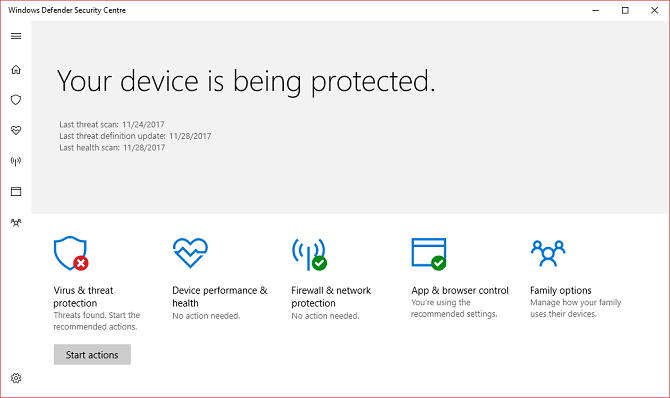
Cobalah paket Bitdefender atau Trend Micro yang sangat baik. Atau, jika Anda senang dengan solusi gratis, coba Avast.
- Bitdefender Antivirus Plus 2018
- Trend Micro Antivirus + Security
- Avast Antivirus Gratis
7.2 Antimalware
Selanjutnya kita membutuhkan alat antimalware. Pasar alat antimalware memiliki lebih sedikit alat tepercaya daripada pasar antivirus, membuat pilihan kami lebih mudah.
- Malwarebytes Anti-Malware - Versi gratisnya bagus, tetapi gunakan Premium jika Anda mampu membayar biaya tahunan.
- Zemana AntiMalware - Sekali lagi, versi gratisnya baik-baik saja.
7.3 Anti-Ransomware
Kami sedang membangun pendekatan berlapis-lapis untuk keamanan komputer. Memang benar bahwa memiliki beberapa suite antivirus menciptakan efek yang hampir menetralisir. Tetapi memiliki beberapa layanan yang berfokus pada vektor serangan yang berbeda adalah sebaliknya. Alat anti-ransomware berfokus untuk menghentikan ransomware masuk ke sistem Anda sejak awal.
- Cybereason RansomFree
- Malwarebytes Anti-Ransomware BETA
- Waspada
7.4 Keamanan Browser
Kerentanan utama yang diabaikan adalah browser internet Anda. Ada banyak situs jahat di luar sana yang menunggu Anda. Selain itu, kampanye periklanan dapat menginfeksi Anda tanpa Anda sadari bahwa semuanya serba salah. Meluangkan waktu untuk meningkatkan peramban Anda dapat menghentikan sejumlah besar serangan malware dan ransomware sebelum mulai.
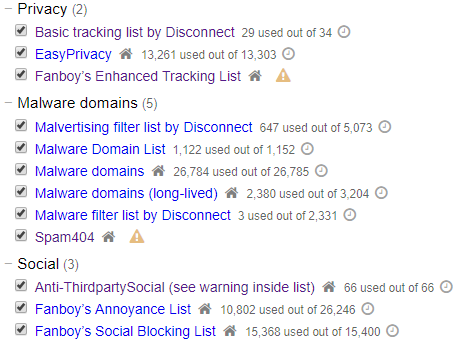
Alat keamanan berbeda-beda berdasarkan browser, tetapi ada alat serupa untuk sebagian besar. Alat di bawah ini adalah titik awal yang bagus untuk keamanan browser:
- NoScript: ekstensi Firefox ini menghentikan sejumlah skrip latar belakang dari berjalan, mencegah penebangan, clickjacking, dan banyak lagi.
- uBlock Origin: ekstensi multi-browser ini menghentikan sejumlah besar pelacakan, server malvertising, clickjackers Clickjacking: Apa Artinya, dan Bagaimana Cara Menghindarinya?Clickjacking sulit untuk dideteksi dan berpotensi menghancurkan. Inilah yang perlu Anda ketahui tentang clickjacking, termasuk apa itu, di mana Anda akan melihatnya, dan bagaimana melindungi diri terhadapnya. Baca lebih banyak , dan lainnya. (Gambar di atas.)
- Putus: memungkinkan Anda untuk memvisualisasikan dan memblokir banyak situs yang melacak penggunaan internet Anda.
- Badger Privasi: memblokir pelacak dan server malvertising.
- HTTPS Everywhere: memaksa semua situs web untuk menggunakan HTTPS 6 Cara Anda Dapat Dilacak dalam Mode Penyamaran atau Penjelajahan PribadiPenjelajahan pribadi bersifat pribadi dalam 99% kasus, tetapi dapatkah penjelajahan pribadi diretas? Bisakah Anda memberi tahu apa yang dilihat seseorang sebagai penyamaran? Baca lebih banyak , meningkatkan keamanan Anda secara keseluruhan, mencegah serangan man-in-the-middle.
Kombinasi ekstensi yang Anda gunakan tergantung pada kebiasaan penelusuran Anda. Namun, jika Anda merasa tidak nyaman dengan tingkat pelacakan internet, NoScript atau uBlock Origin adalah suatu keharusan (atau kami panduan komprehensif tentang menghindari pengawasan internet! Menghindari Pengawasan Internet: Panduan LengkapPengawasan internet terus menjadi topik hangat sehingga kami telah menghasilkan sumber daya yang komprehensif ini tentang mengapa ini merupakan masalah besar, siapa di belakangnya, apakah Anda dapat sepenuhnya menghindarinya, dan banyak lagi. Baca lebih banyak ).
Anda tidak membutuhkan semua alat di atas. Seperti yang saya katakan, lebih dari satu paket antivirus adalah pendekatan yang salah. Secara pribadi, saya menggabungkan Bitdefender, Malwarebytes Anti-Malware Premium, dan Cybereason RansomFree.
Namun, ada sejumlah alat yang sangat membantu untuk Anda pertimbangkan.
- Kit Darurat Emsisoft: Emsisoft Emergency Kit adalah alat portabel yang memindai berbagai macam malware, virus, dan banyak lagi. Berguna sebagai bagian dari kit pemulihan drive USB.
- SUPERAntiSpyware: versi gratis SUPERAntiSpyware mendeteksi dan menghapus sejumlah besar malware, adware, dan spyware.
- Pencarian & Hancurkan Spybot: Spybot adalah alat anti-spyware lama yang memperbaiki dan membersihkan sejumlah besar entitas yang berpotensi berbahaya.
- Alat Anti-Ransomware Kaspersky: alat anti-ransomware dari Kaspersky memblokir berbagai macam ransomware
7.6 Linux Live CD / USB
Perangkat lunak perusak hanya masalah jika Anda tidak siap. Tambahkan Linux Live CD atau USB ke persiapan malapetaka malware Anda PC Repair Toolkit di Pocket Anda: Boot CD pada USB StickDi dalam toolkit teknisi saya, saya menyimpan flash drive USB yang memuat alat-alat paling menakjubkan di planet ini: toolkit perbaikan PC saya. Dalam artikel ini, saya membagikan isinya. Baca lebih banyak , dan Anda akan mendapatkan manfaat yang baik. Sistem operasi Linux Live beroperasi melalui instalasi Anda yang ada. Anda mem-boot sistem operasi langsung dari disk atau drive USB, memberikan diri Anda akses ke berbagai utilitas perbaikan yang kuat serta sistem operasi yang terinfeksi.
Inilah lima yang harus Anda pertimbangkan 5 Disk Penyelamatan dan Pemulihan Terbaik untuk Pemulihan Sistem WindowsBerikut adalah disk penyelamatan Windows terbaik untuk membantu Anda mengakses komputer Anda untuk melakukan perbaikan dan pencadangan, bahkan saat itu tidak bisa boot. Baca lebih banyak membuat salinan dari sekarang. (Memulihkan yang terinfeksi komputer bukan satu-satunya yang cocok untuk CD dan USB hidup! 50 Penggunaan Keren untuk Live CDLive CDs mungkin adalah alat yang paling berguna dalam toolkit geek mana pun. Petunjuk bagaimana live CD ini menguraikan banyak penggunaan live CD atau DVD dapat menawarkan, dari pemulihan data untuk meningkatkan privasi. Baca lebih banyak )
- CD Penyelamatan Sistem
- BootCD Hiren
- Knoppix
- Ultimate Boot CD
- Kit Penyelamatan Trinity
Setelah Anda mengunduh satu atau lebih disc cadangan, Anda akan perlu untuk membakar mereka ke media pilihan Anda Cara Membuat CD Live Linux Bootable Anda SendiriSangat mudah untuk membuat CD live bootable DIY di Linux, menggunakan alat pihak ketiga atau sistem operasi Linux resmi. Butuh bantuan? Ikuti langkah-langkah ini untuk membuat Linux Live CD dalam hitungan menit. Baca lebih banyak .
8. Rumah dan Kering
Secara teoritis, komputer Anda sekarang sepenuhnya bebas dari malware. Selain itu, Anda telah menginstal beberapa antivirus, antimalware, dan alat anti-ransomware untuk membuat Anda tetap aman. Anda juga telah menginstal beberapa alat untuk menghentikan skrip yang tidak diinginkan berjalan di browser internet Anda. Dan sebagai tambahan, Anda telah membuat cadangan Linux Live CD atau USB drive untuk menghemat daging Anda di lain waktu.
Secara keseluruhan, keseluruhan sistem Anda terlihat lebih aman. Tapi jangan puas.
Salah satu pertempuran terbesar adalah edukasi pengguna - saya dan Anda di belakang layar. Menghabiskan sedikit waktu untuk mempersiapkan sistem Anda dan memahami di mana ancaman muncul adalah langkah maju yang bagus!
Semoga beruntung dan tetap jaga keselamatan.
Gavin adalah Penulis Senior untuk MUO. Dia juga Editor dan Manajer SEO untuk situs saudara perempuan yang berfokus pada crypto MakeUseOf, Blocks Decoded. Ia memiliki gelar BA (Hons), Menulis Kontemporer dengan Praktik Seni Digital yang dijarah dari perbukitan Devon, serta lebih dari satu dekade pengalaman menulis profesional. Dia menikmati banyak teh.